In Windows Server 2012 kann man ohne Zusatzwerkzeuge bis zu 32 Netzwerkkarten zu Teams zusammenfassen, sei es, um die Ausfallsicherheit zu erhöhen, sei es, um die Performance zu verbessern. Wir haben in folgendem Praxisbeitrag zusammengefasst, wie das funktioniert und was Sie beachten müssen. [...]
NIC-Teams auf Core-Server
Auch Core-Server unterstützen NIC-Teams. Hier können Sie die Einrichtung entweder über den Server-Manager von einem anderen Server aus durchführen, oder Sie verwenden die PowerShell.
In der PowerShell können Sie sich mit
Get-NetAdapter
die einzelnen möglichen Team-Adapter anzeigen lassen und mit
Enable-NetAdapter
beziehungsweise
Disable-NetAdapter
einzelne Adapter aktivieren oder deaktivieren. Alle Cmdlets für die Verwaltung von NIC-Teams lassen Sie sich mit
Get-Command -Module NetLbfo
anzeigen. Eine Hilfeseite lässt sich zum Beispiel mit
Get-Help New-NetLbfoTeam
öffnen.
Um ein neues Team zu erstellen, verwenden Sie das Cmdlet New-NetLbfoTeam
Get-NetAdapter
in der PowerShell eingeben. Haben Sie das Team erstellt, lassen Sie sich mit
Get-NetLbfoTeam
die Einstellungen anzeigen, und mit
Set-NetLbfoTeam
ändern Sie Einstellungen.
Beispiele für das Ändern sind folgende Befehle:
Set-NetLbfoTeam Team1 TeamingMode LACP
Set-NetLbfoTeam Team1 TM LACP
Set-NetLbfoTeam Team1 LoadBalancingAlgorithm HyperVPorts
Set-NetLbfoTeam Team1 LBA HyperVPorts
Sie können Teams auch umbenennen. Dazu verwenden Sie entweder den Server-Manager oder die PowerShell und den Befehl Rename-NetLbfoTeam
Teams testen und konfigurieren
Nach der Erstellung eines Teams gilt es noch die Netzwerkeinstellungen anzupassen. Windows Server 2012 entfernt die IP-Bindung von den physischen Netzwerkkarten und verbindet Sie mit dem neuen virtuellen Adapter, den der Assistent für das Team erstellt. Sie sehen den Status des Teams, wenn Sie im Server-Manager in der Kategorie Lokaler Server bei NIC-Teamvorgang auf den Link Aktiviert klicken.
Werden das Team und die verbundenen Karten als Aktiv gekennzeichnet, passen Sie die Netzwerkeinstellungen des Teams an. Dazu rufen Sie die Adaptereinstellungen auf, indem Sie ncpa.cpl auf der Startseite eingeben. Hier sehen Sie das neue Team. Alle Netzwerkeinstellungen nehmen Sie an dieser Stelle vor.
Haben Sie die IP-Konfiguration des NIC-Teams angepasst, verhält sich der Server wie beim Einsatz einer einzelnen Netzwerkverbindung, nutzt aber alle angebundenen Netzwerkkarten. Im Server-Manager können Sie das Team jederzeit über dessen Eigenschaften anpassen und auch löschen.
Einzelne Netzwerkadapter entfernen Sie über das Kontextmenü aus dem Team oder deaktivieren den Adapter, zum Beispiel für Wartungsarbeiten.
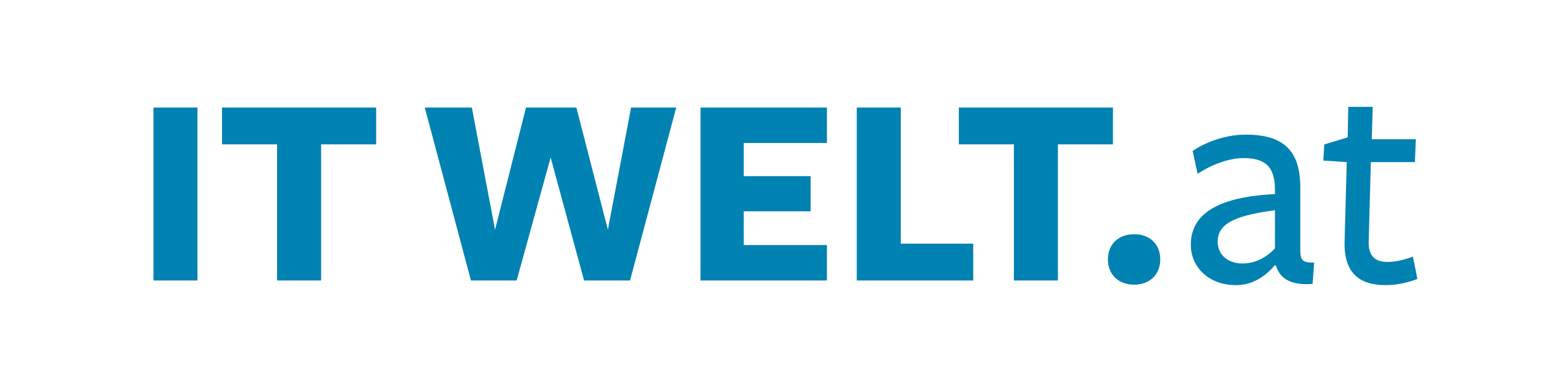





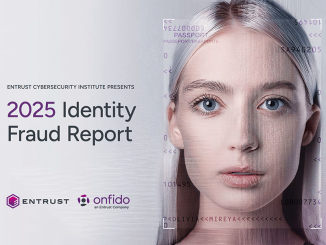



Be the first to comment